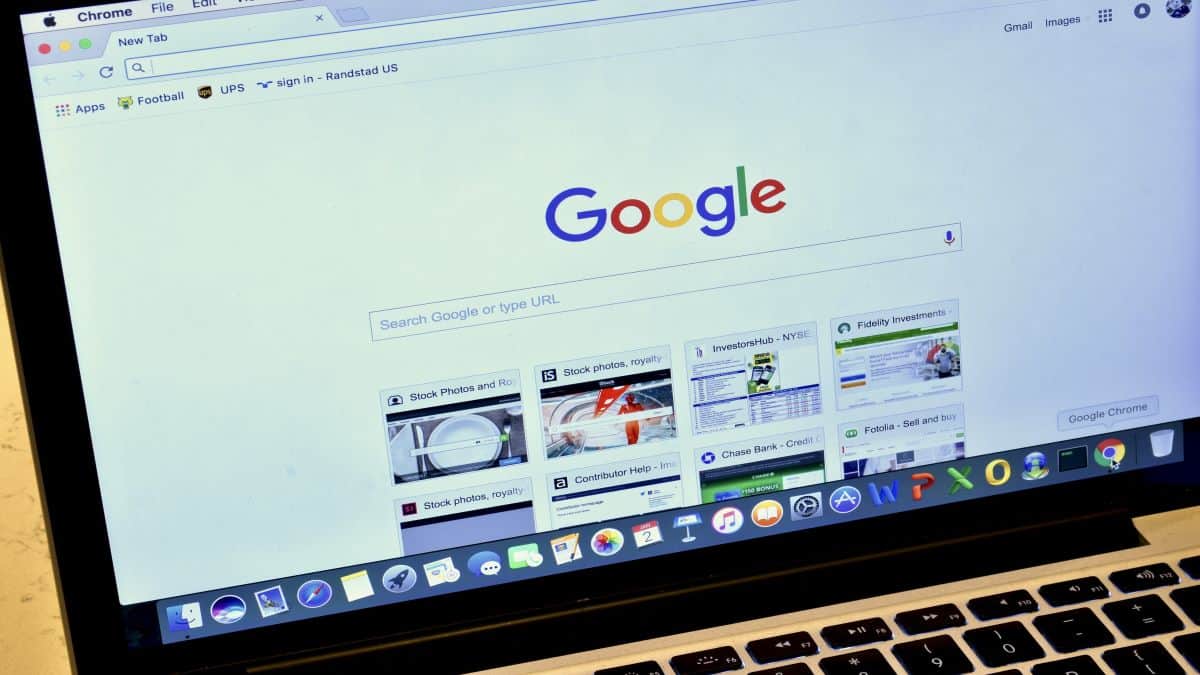
Vamos combinar que é muito chato pesquisar sobre um serviço ou produto e depois receber uma avalanche de propagandas sobre o assunto, não é mesmo? Por outro lado, os anúncios do Google muitas vezes podem nos ajudar a encontrar algo que procuramos e, dessa forma, também alimentam o grande e- commerce do mundo digital.
Mas evidências mostram que o Google já notou essa insatisfação dos usuários com os anúncios inoportunos e em grande número. Entre outras coisas, já começou a lançar um API capaz de passar as informações de usuários para terceiros de acordo com uma análise de tópicos e não da pesquisa em sites. E sabe o que é melhor, desabilitar esses anúncios é super simples e fácil. Confira a seguir.
Leia mais
Antes de mais nada, é preciso entender que o Google está mudando seu antigo sistema de cookies de terceiros, que direcionava os anúncios direto para sua tela de navegação, de acordo com suas pesquisas em sites.
Agora, o critério para os anúncios aparecerem durante a sua navegação será de acordo com tópicos de assuntos que sejam de interesse do usuário, reunidos em uma análise de atividade dessa navegação.
Ou seja, essas informações sobre a visitas de sites, são registradas somente no dispositivo do usuário e apenas os tópicos são passados aos anunciantes para a exibição dos anúncios direcionadas.
Obviamente, os anúncios só continuaram se assim for da sua vontade, afinal é possível desabilitar essas propagandas e evitar qualquer incômodo durante suas pesquisas na plataforma. E se for uma dessas pessoas que não gosta de ver a sua tela cheia de merchans, então veja como fazer isso nesse novo API agora mesmo.
1º Passo
Antes de tudo, certifique-se que sua conta está logada no navegador para conseguir salvar as suas preferências a seguir e desabilitar os anúncios do Google de uma vez por todas.
Depois, vá até os até os três pontos no canto superior direito da tela. Em seguida, clique em CONFIGURAÇÕES.
2º Passo
Clique em PRIVACIDADE E SEGURANÇA no menu lateral esquerdo. Na sequência, selecione PRIVACIDADE DE ANÚNCIOS.
3º Passo
Nesta parte você vai ver que há três opções para desativar os anúncios do Chrome.
4º Passo
Ao clicar em “Temas de anúncios”, você poderá clicar na chave azul para desativar os temas que direcionam seus interesses a terceiros com base em seu histórico de navegação. Essa é uma das primeiras formas de se livrar dos anúncios indesejados do navegador.
5º Passo
Ao clicar em “Anúncios sugeridos por sites”, você pode optar por desativar na chave azul os anúncios sugeridos anúncios com base nos sites que você visitou.
6º Passo
Ao entrar na opção “Medição de anúncios”, você poderá desabilitar a possibilidade de que seus dados sejam compartilhados com sites para ajudá-los, evitando que estes possam medir a eficácia de sua publicidade.
E aí, gostou de descobrir essa façanha de se livrar parcialmente daquele monte de anúncios em sua tela? Não deixe de comentar mais uma dica que você gostaria de ver por aqui!
Já assistiu aos nossos novos vídeos no YouTube? Inscreva-se no nosso canal!
Simone Cordeiro é jornalista formada pela Universidade Nove de Julho. Em 8 anos de experiência, passou por agências de marketing, empresas de tecnologia e indústria. Hoje, é redatora no Olhar Digital.
Bruno Ignacio é jornalista formado pela Faculdade Cásper Líbero. Com 10 anos de experiência, é especialista na cobertura de tecnologia. Atualmente, é editor de Dicas e Tutoriais no Olhar Digital.
